“บุคคลนี้ไม่พร้อมใช้งานบน Messenger” หมายความว่าอย่างไร

เรียนรู้เกี่ยวกับสถานการณ์ที่คุณอาจได้รับข้อความ “บุคคลนี้ไม่พร้อมใช้งานบน Messenger” และวิธีการแก้ไขกับคำแนะนำที่มีประโยชน์สำหรับผู้ใช้งาน Messenger

ทุกคนอยากรู้เกี่ยวกับการเปลี่ยนใบหน้าเป็นอย่างอื่น และ Snapchat ก็ได้รับความนิยมจากมัน ปัจจุบันคุณสามารถหางานจำนวนมากที่จะให้ฟิลเตอร์ใบหน้าและดึงดูดผู้ใช้ในขณะที่นำไปสู่ Snapchat หมวดหมู่ที่มีฟิลเตอร์มากมาย สิ่งที่เรามักลืมไปคือในขณะที่ถ่ายภาพโดยตรงจาก Snapchat ภาพต้นฉบับจะสูญหายไป เหตุผลที่เราไม่สามารถใช้ภาพเดียวกันกับผู้อื่นบนแพลตฟอร์มใดแพลตฟอร์มหนึ่งได้ และรู้สึกเหมือนว่าเราต้องหาทางแก้ไขบางอย่างสำหรับมัน
ในบล็อกนี้ เราจะบอกคุณถึงวิธีการลบตัวกรอง Snapchat ออกจากรูปภาพ
วิธีลบตัวกรอง Snapchat ออกจากรูปภาพที่บันทึกไว้
จำเป็นต้องเรียนรู้วิธีลบตัวกรอง Snapchat ออกจากรูปภาพที่บันทึกไว้เพื่อใช้ประโยชน์จากรูปภาพนั้น ก่อนหน้านี้ Magic Eraser เป็นหนึ่งในเครื่องมือดังกล่าวซึ่งช่วยในการลบตัวกรองภายในแอพ ใช้เพื่อลบฟิลเตอร์ใบหน้า Snapchat ออกจากรูปภาพ อย่างไรก็ตาม เครื่องมือนี้ถูกลบอย่างถาวรโดย Snapchat เมื่อนานมาแล้ว ตอนนี้เรามุ่งเน้นไปที่การเปลี่ยนแปลงที่สามารถทำได้กับ Snaps ปัจจุบันในแอป เป็นไปได้ที่จะลบฟิลเตอร์ Snapchat โดยการแทนที่ด้วยฟิลเตอร์อื่น
มาเริ่มกันที่ขั้นตอนการลบฟิลเตอร์ออกจากรูปภาพใน Snapchat ตรวจสอบให้แน่ใจว่าคุณได้เพิ่มตัวกรองใน Snapchat แล้ว ขั้นตอนต่อไปนี้จะแนะนำวิธีลบตัวกรอง Snapchatออกจากรูปภาพที่บันทึกไว้
ขั้นตอนที่ 1:เปิดแอปบนโทรศัพท์ของคุณ
ขั้นตอนที่ 2:ไปที่ Memories ซึ่งได้บันทึก Snaps
ขั้นตอนที่ 3:เลือกรูปภาพที่คุณต้องการลบตัวกรอง Snapchat แตะที่ภาพเพื่อเปิด
ขั้นตอนที่ 4:ค้นหาไอคอนสามจุดที่ด้านบนขวาของหน้าจอแล้วแตะที่ไอคอน
นี้จะแสดงหลายตัวเลือกที่ด้านล่างของหน้าจอแตะที่แก้ไข Snap
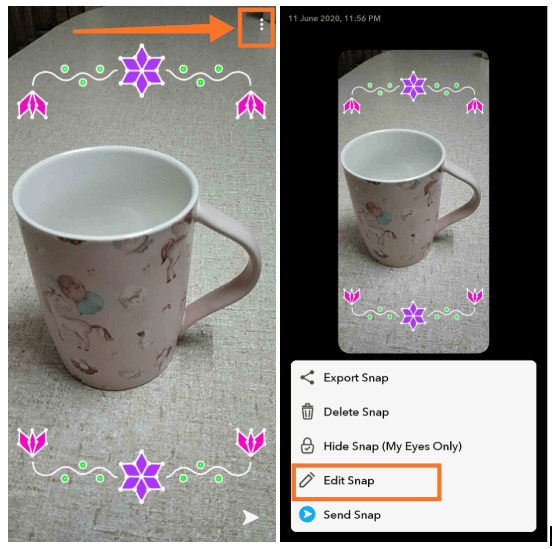
ขั้นตอนที่ 5:รูปภาพไม่พร้อมสำหรับการแก้ไข และเครื่องมือแก้ไขบางอย่างจะปรากฏขึ้นทางด้านขวา
ขั้นตอนที่ 6:ตอนนี้ ปัดไปทางซ้ายบนหน้าจอเพื่อตรวจสอบตัวกรองเพิ่มเติม ตอนนี้รูปภาพจะปรากฏขึ้นพร้อมกับฟิลเตอร์ต่างๆ และฟิลเตอร์ก่อนหน้าจะไม่ปรากฏขึ้น นอกจากนี้ยังให้ตัวเลือกอื่นๆ ของคุณในการเพิ่มข้อความ สติ๊กเกอร์ หรือไทม์แลปส์ให้กับรูปภาพ เครื่องมือแก้ไขอื่นๆ เช่น การครอบตัดและการแก้ไขสี สามารถใช้เพื่อเปลี่ยนรูปภาพได้
ขั้นตอนที่ 7:เมื่อคุณแก้ไขเสร็จแล้ว ให้แตะที่ เสร็จสิ้น ซึ่งอยู่ที่มุมบนซ้ายของหน้าจอ

ขั้นตอนที่ 8:ตรวจสอบให้แน่ใจว่าคุณบันทึกการเปลี่ยนแปลงที่ทำกับรูปภาพโดยคลิกที่ตัวเลือกบันทึกเป็นสำเนา
มีวิธีลบสติกเกอร์ออกจากรูปภาพหรือไม่?
ได้ คุณสามารถลบสติกเกอร์ออกจากรูปภาพบน Snapchat ได้อย่างง่ายดายโดยทำตามขั้นตอนต่อไปนี้
ขั้นตอนที่ 1:ขั้นแรก คุณต้องเปิดแอพและไปที่ส่วนความทรงจำ
ขั้นตอนที่ 2:แตะที่นี่บนภาพที่คุณต้องการนำสติกเกอร์ออก
ขั้นตอนที่ 3:แตะที่ไอคอนสามจุดบนขวาเพื่อดูตัวเลือกเพิ่มเติม
ขั้นตอนที่ 4:แตะที่ตัวเลือกแก้ไข Snap
ขั้นตอนที่ 5:แตะที่สติกเกอร์บนรูปภาพเพื่อเลือกรายการ ถือไว้ในขณะที่คุณลากไปที่ตัวเลือกถังขยะในรายการเครื่องมือแก้ไขที่ถูกต้อง
ขั้นตอนที่ 6:ทำซ้ำขั้นตอนนี้สำหรับสติกเกอร์เพิ่มเติม และคุณจะได้ภาพสติกเกอร์ฟรี
ขั้นตอนที่ 7:โปรดทราบว่าคุณต้องแตะที่ปุ่มเสร็จสิ้นและบันทึกภาพก่อนออกจากหน้า
ขั้นตอนที่ 8:คุณสามารถเพิ่มสติกเกอร์ใหม่ในขั้นตอนนี้
ขั้นตอนที่ 9:เมื่อทำการเปลี่ยนแปลงเสร็จแล้ว ให้คลิกที่ตัวเลือกเสร็จสิ้น ที่มุมบนซ้าย บันทึกรูปภาพโดยแตะที่ตัวเลือกบันทึกเป็นคัดลอก
ฉันจะลบอีโมจิ Snapchat ออกจากรูปภาพที่บันทึกไว้ได้อย่างไร
คล้ายกับขั้นตอนในการลบสติกเกอร์ คุณยังสามารถลบอิโมจิที่เพิ่มใน Snap ได้ แต่ถ้าคุณสามารถเพิ่มอีโมจิจากแป้นพิมพ์ได้ ก็สามารถลบออกได้ด้วยวิธีต่อไปนี้
ขั้นตอนที่ 1:ขั้นแรก คุณต้องเปิดแอพและไปที่ส่วนความทรงจำ
ขั้นตอนที่ 2:แตะที่รูปภาพเพื่อลบ Emoji
ขั้นตอนที่ 3:แตะที่ไอคอนสามจุดบนขวาเพื่อดูตัวเลือกเพิ่มเติม
ขั้นตอนที่ 4:แตะที่ตัวเลือกแก้ไข Snap
ขั้นตอนที่ 5:แตะที่ Emoji บนรูปภาพ นี่จะแสดงตัวเลือกแก้ไขข้อความ ลบด้วย Backspace และเว้นว่างไว้
ขั้นตอนที่ 7:เมื่อทำการเปลี่ยนแปลงเสร็จแล้ว ให้คลิกที่ตัวเลือกเสร็จสิ้น ที่มุมบนซ้าย บันทึกรูปภาพโดยแตะที่ตัวเลือกบันทึกเป็นคัดลอก
คุณสามารถลบตัวกรอง Dog ออกจากรูปภาพได้หรือไม่?
ใช่มันจะต้องมีการแก้ไขภาพอย่างรอบคอบเนื่องจากฟิลเตอร์สุนัขครอบคลุมส่วนต่างๆ บนใบหน้า ตัวกรองสุนัขเป็นหนึ่งในตัวกรองที่ผู้ใช้ต้องการมากที่สุดเนื่องจากเป็นหนึ่งในตัวกรอง Snapchat อันดับต้นๆ มันจะต้องถูกลบออกและสีที่จะตกแต่งโดยผู้เชี่ยวชาญปพลิเคชันการแก้ไขภาพ คุณยังสามารถถ่ายโอนรูปภาพจากสมาร์ทโฟนของคุณไปยังคอมพิวเตอร์เพื่อใช้ซอฟต์แวร์แก้ไขรูปภาพ การลบตัวกรองใบหน้า Snapchat ออกจากรูปภาพที่บันทึกไว้นั้นยากเพราะต้องใช้เครื่องมือและความเชี่ยวชาญระดับมืออาชีพ
บทสรุป
นี่คือวิธีการลบฟิลเตอร์ Snapchat ออกจากรูปภาพที่บันทึกไว้ หากคุณต้องการทำงานนี้ภายในแอป คุณสามารถใช้วิธีการนี้เพื่อแทนที่ด้วยตัวกรองอื่น มิฉะนั้น คุณสามารถรับความช่วยเหลือจากเครื่องมือแก้ไขแบบมืออาชีพเพื่อลบตัวกรอง ข้อเสนอแนะและความคิดเห็นของคุณยินดีต้อนรับในส่วนความคิดเห็นด้านล่าง แบ่งปันข้อมูลกับเพื่อนของคุณและคนอื่น ๆ โดยการแบ่งปันบทความบนโซเชียลมีเดีย
เราชอบที่จะได้ยินจากคุณ!
หัวข้อที่เกี่ยวข้อง:
คุณสมบัติ Snapchat: ที่นี่เพื่อคุณ
เรียนรู้เกี่ยวกับสถานการณ์ที่คุณอาจได้รับข้อความ “บุคคลนี้ไม่พร้อมใช้งานบน Messenger” และวิธีการแก้ไขกับคำแนะนำที่มีประโยชน์สำหรับผู้ใช้งาน Messenger
ต้องการเพิ่มหรือลบแอพออกจาก Secure Folder บนโทรศัพท์ Samsung Galaxy หรือไม่ นี่คือวิธีการทำและสิ่งที่เกิดขึ้นจากการทำเช่นนั้น
ไม่รู้วิธีปิดเสียงตัวเองในแอพ Zoom? ค้นหาคำตอบในโพสต์นี้ซึ่งเราจะบอกวิธีปิดเสียงและเปิดเสียงในแอป Zoom บน Android และ iPhone
รู้วิธีกู้คืนบัญชี Facebook ที่ถูกลบแม้หลังจาก 30 วัน อีกทั้งยังให้คำแนะนำในการเปิดใช้งานบัญชี Facebook ของคุณอีกครั้งหากคุณปิดใช้งาน
เรียนรู้วิธีแชร์เพลย์ลิสต์ Spotify ของคุณกับเพื่อน ๆ ผ่านหลายแพลตฟอร์ม อ่านบทความเพื่อหาเคล็ดลับที่มีประโยชน์
AR Zone เป็นแอพเนทีฟที่ช่วยให้ผู้ใช้ Samsung สนุกกับความจริงเสริม ประกอบด้วยฟีเจอร์มากมาย เช่น AR Emoji, AR Doodle และการวัดขนาด
คุณสามารถดูโปรไฟล์ Instagram ส่วนตัวได้โดยไม่ต้องมีการตรวจสอบโดยมนุษย์ เคล็ดลับและเครื่องมือที่เป็นประโยชน์สำหรับการเข้าถึงบัญชีส่วนตัวของ Instagram 2023
การ์ด TF คือการ์ดหน่วยความจำที่ใช้ในการจัดเก็บข้อมูล มีการเปรียบเทียบกับการ์ด SD ที่หลายคนสงสัยเกี่ยวกับความแตกต่างของทั้งสองประเภทนี้
สงสัยว่า Secure Folder บนโทรศัพท์ Samsung ของคุณอยู่ที่ไหน? ลองดูวิธีต่างๆ ในการเข้าถึง Secure Folder บนโทรศัพท์ Samsung Galaxy
การประชุมทางวิดีโอและการใช้ Zoom Breakout Rooms ถือเป็นวิธีการที่สร้างสรรค์สำหรับการประชุมและการทำงานร่วมกันที่มีประสิทธิภาพ.


![วิธีกู้คืนบัญชี Facebook ที่ถูกลบ [2021] วิธีกู้คืนบัญชี Facebook ที่ถูกลบ [2021]](https://cloudo3.com/resources4/images1/image-9184-1109092622398.png)





